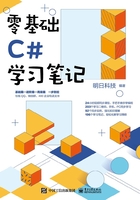
2.1 编写第一个C# 程序
在大多数编程学习过程中,编写的第一个程序通常都是输出 “Hello World”,这里将使用Visual Studio 2017 和C# 来编写这个程序。首先介绍使用Visual Studio 2017 开发C#程序的基本步骤,如图2.1 所示。

图2.1 使用Visual Studio 2017 开发C# 程序的基本步骤
通过图2.1 中的3 个步骤,开发人员可以方便地创建并运行一个C# 程序。例如,使用Visual Studio 2017 在控制台中创建输出 “Hello World” 程序并运行,具体开发步骤如下。
步骤1,在系统的开始菜单中找到 “所有程序”→“Visual Studio 2017”,单击打开Visual Studio 2017。
学习笔记
对于Windows 10 操作系统,在开始菜单列表中找到 “Visual Studio 2017”,单击即可打开Visual Studio 2017。
步骤2,依次选择Visual Studio 2017 菜单栏中的 “文件”→“新建”→“项目” 命令,打开 “新建项目” 对话框,如图2.2 所示。

图2.2 “新建项目” 对话框
学习笔记
图2.2 中的项目保存路径可以设置为计算机中的任意路径。
步骤3,按照图2.2 所示步骤创建一个控制台应用程序。
步骤4,控制台应用程序创建完成后,会自动打开Program.cs 文件,在该文件的Main方法中输入如下代码。

学习笔记
第1 行代码是自动生成的Main 方法,用来作为程序的入口方法。每个C# 程序都必须有一个Main 方法。
第3 行代码中的Console.WriteLine 方法主要用来向控制台输出内容。
第4 行代码中的Console.ReadLine 方法主要用来获取控制台的输出内容,这里用来将控制台窗体定位到桌面上。
单击Visual Studio 2017 工具栏中的![]() 图标按钮运行该程序,效果如图2.3 所示。
图标按钮运行该程序,效果如图2.3 所示。

图2.3 输出 “Hello World”
在上面的代码中,使用C# 输出了开发人员进入 “编程世界” 后遇到的一个经典语句“Hello World”,下面通过一个示例介绍如何使用C# 输出中文内容。
示例1.输出 “人因梦想而伟大”
创建一个控制台应用程序,使用Console.WriteLine 方法输出小米董事长雷军的经典语录 “人因梦想而伟大”,完整代码如下。

学习笔记
第1 ~4 行代码是自动生成的代码,用来引用默认的命名空间。
第6行代码是自动生成的命名空间。该命名空间的名称默认与创建的项目名称相同,开发人员可以手动修改。
第8 行代码是自动生成的一个Program 类。该类是C# 程序的启动类,类的名称可以手动修改。
输出中文字符串代码的运行结果如图2.4 所示。

图2.4 输出中文字符串代码的运行结果